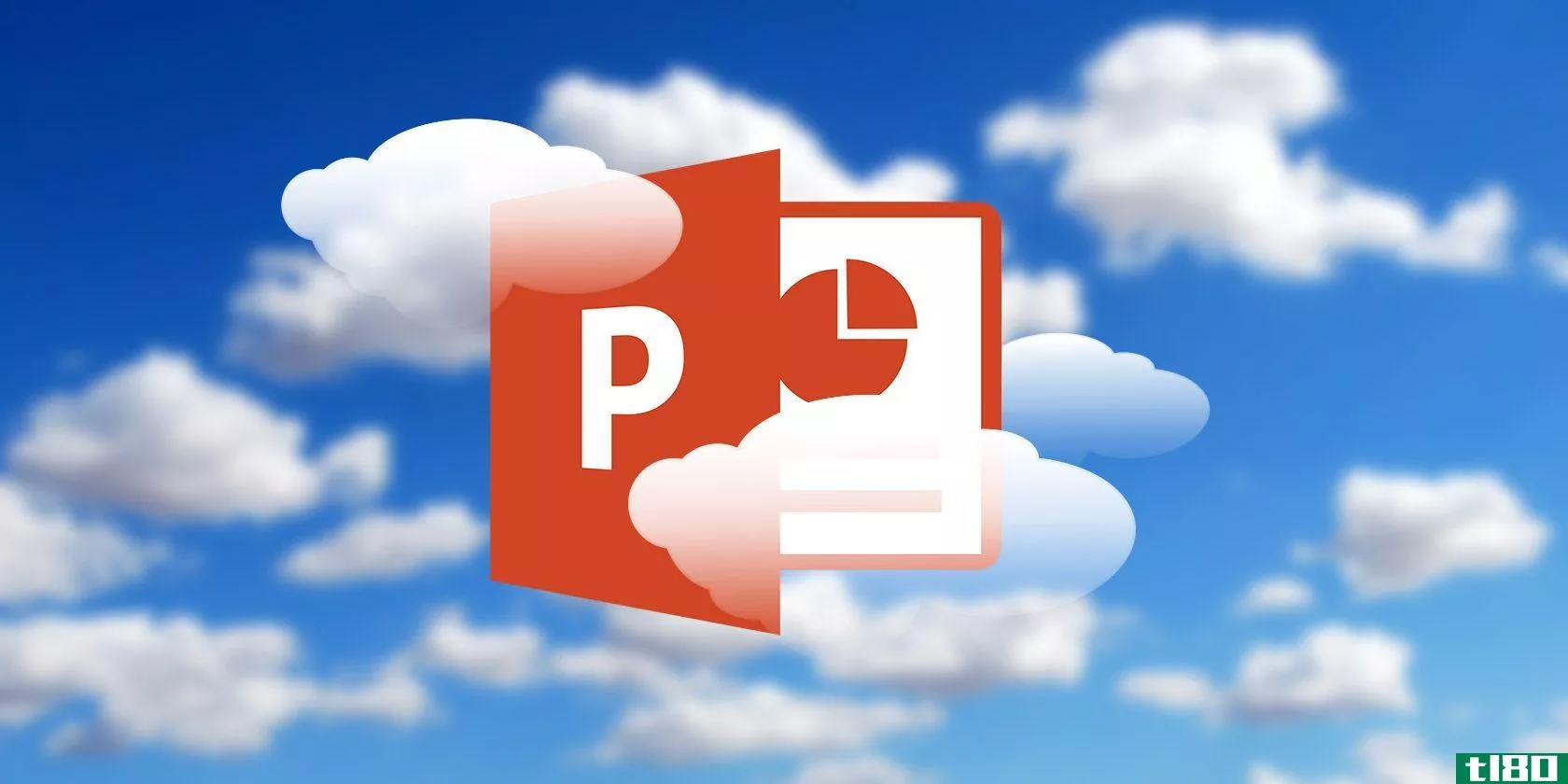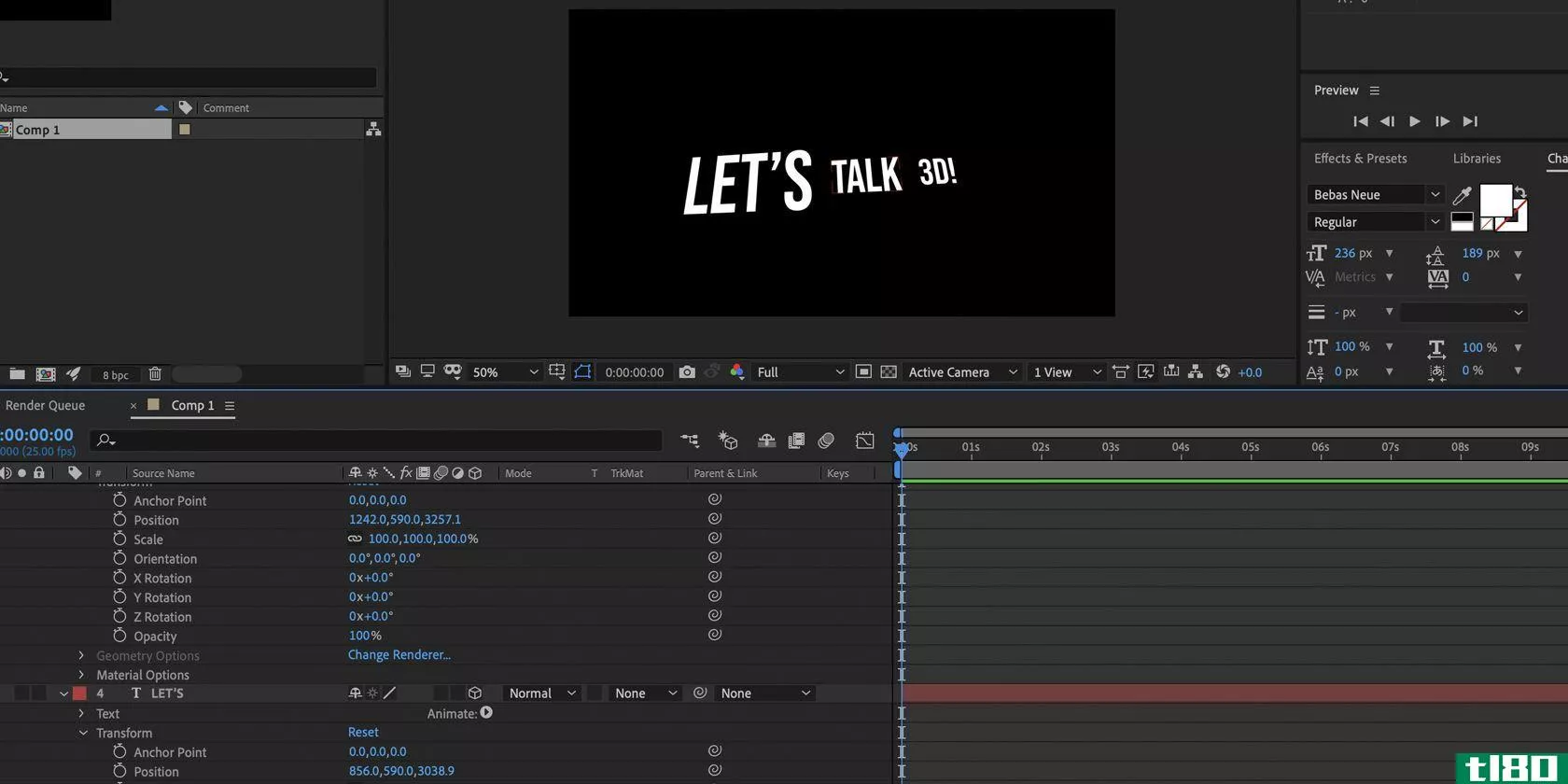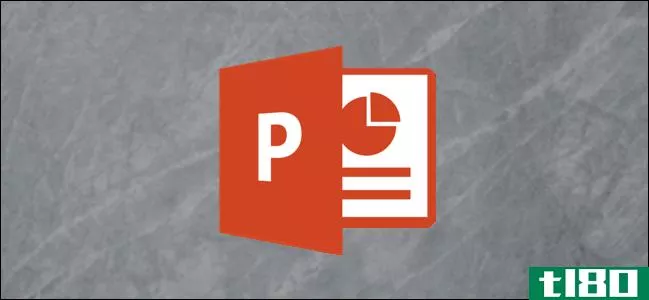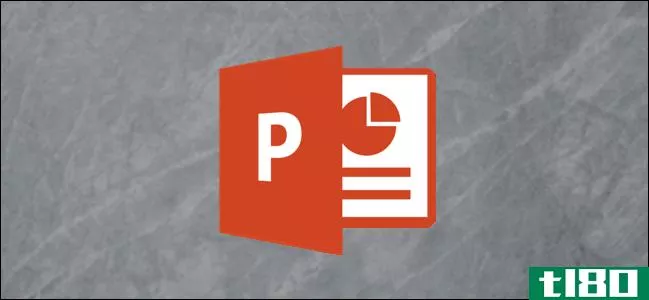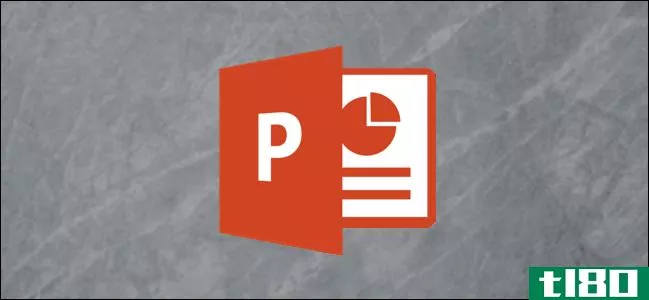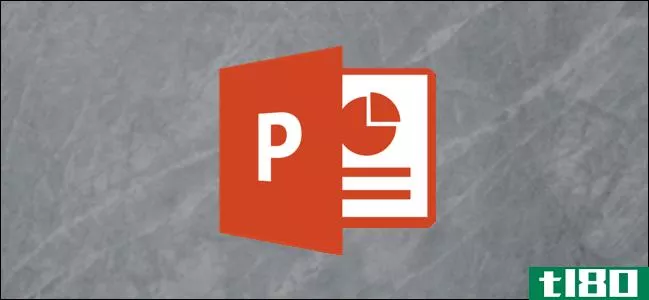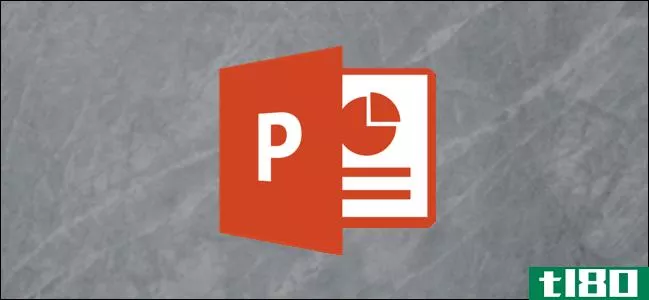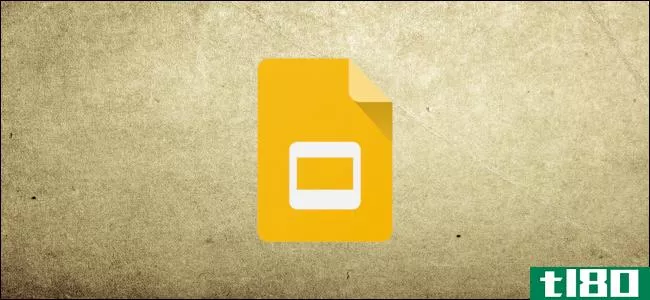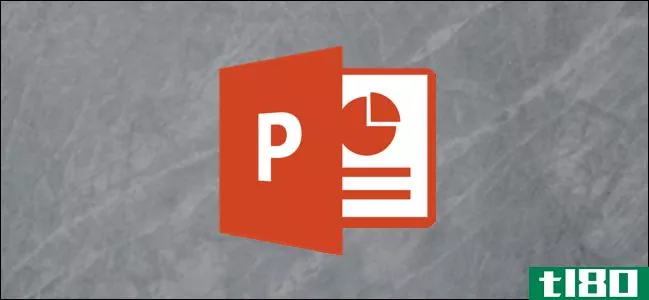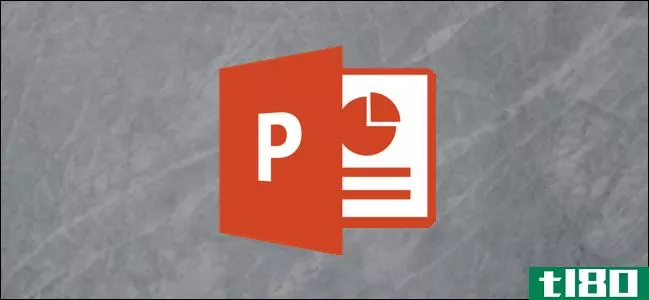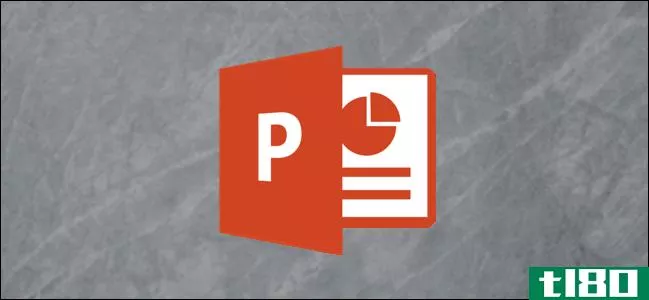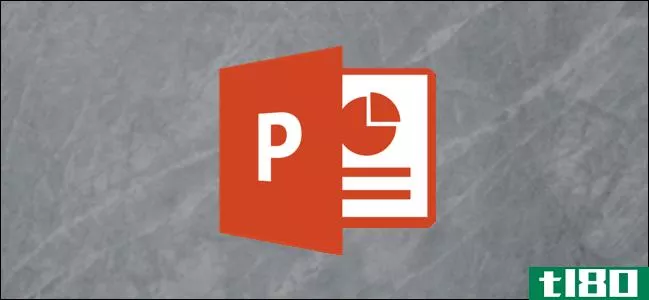如何在powerpoint2010中设置文本和对象的动画
您是否在寻找一种吸引眼球的方式来让您的观众对您的PowerPoint演示文稿感兴趣?今天我们来看看如何在powerpoint2010中为对象添加动画效果。
选择要设置动画的对象,然后单击“动画”选项卡的“动画”组中的“更多”按钮。
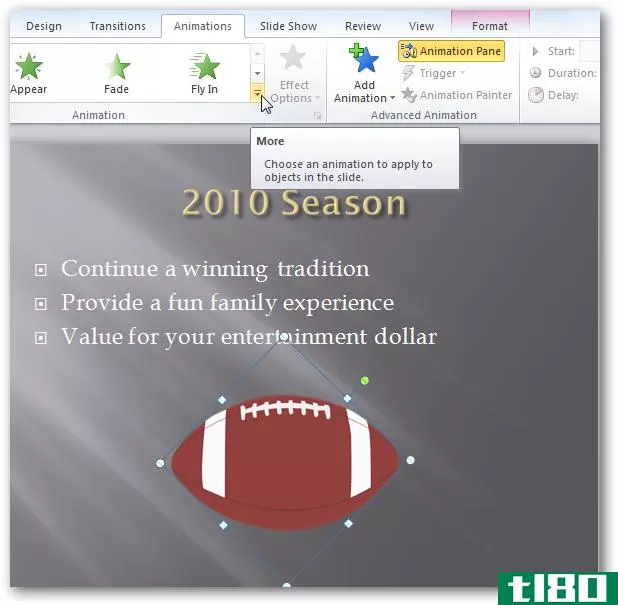
动画分为四类。入口效果、出口效果、强调效果和运动路径。通过将鼠标悬停在动画效果上,可以实时预览动画的外观。
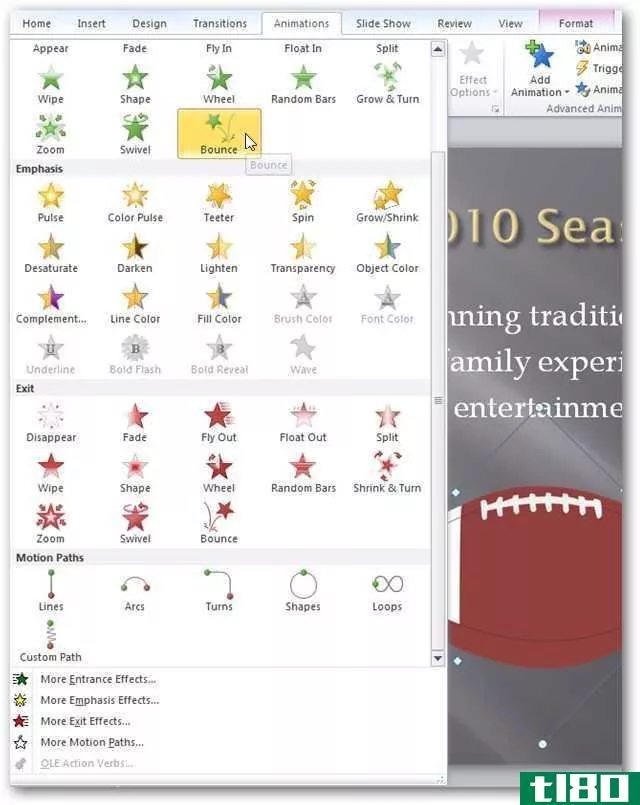
选择运动路径时,对象将沿屏幕上显示的虚线路径线移动。(此路径不会显示在最终输出中)运动路径效果的某些方面是可编辑的。将运动路径动画应用于对象时,可以选择路径并拖动端点以更改路径的长度或大小。沿运动路径的绿色标记表示路径的开始,红色标记表示路径的结束。
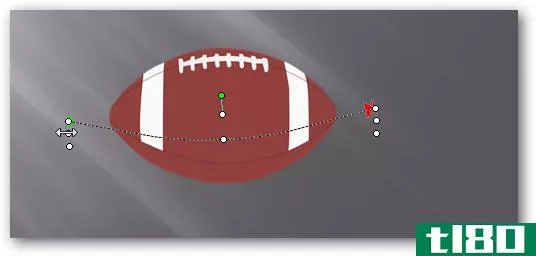
可以通过单击和靠近效果中心的条来旋转效果。
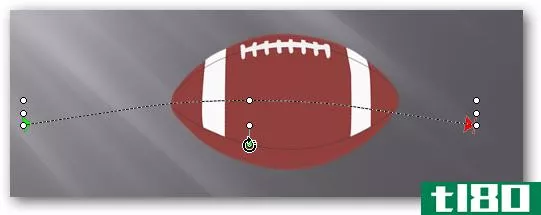
通过选择底部的一个选项,可以显示其他效果。
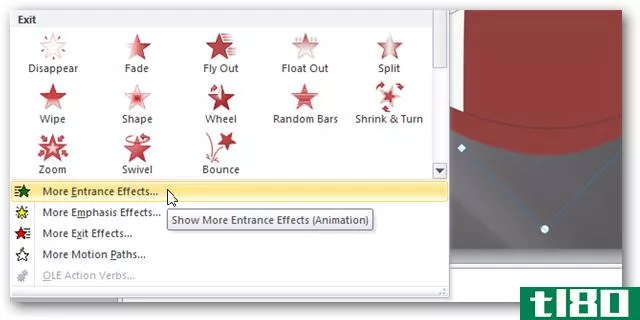
这将弹出一个更改效果窗口。如果在左下角选中了“预览效果”,则可以通过单击预览效果。
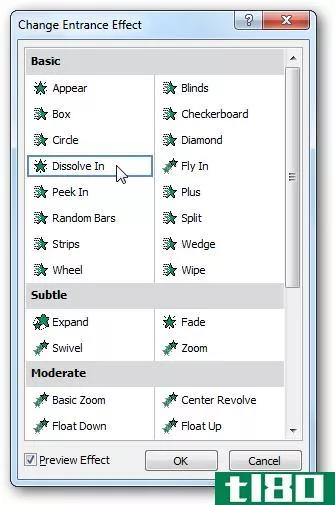
对对象应用多个动画
选择对象,然后单击“添加动画”按钮以显示动画效果。正如我们对第一个效果所做的那样,您可以将鼠标悬停在上面以获得实时预览。单击以应用效果。动画效果将按应用顺序发生。
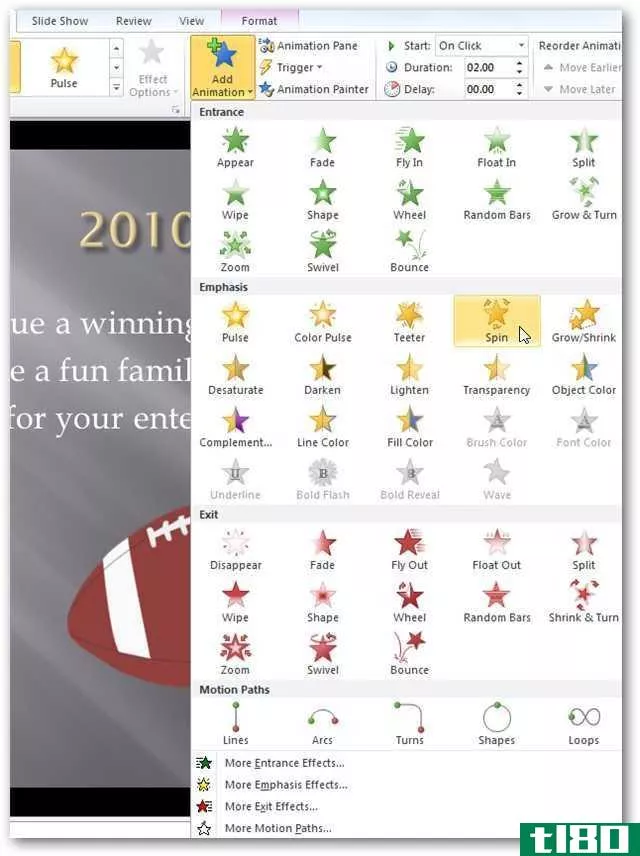
动画窗格
通过打开“动画”窗格,可以查看应用于幻灯片的动画列表。从“高级动画”组中选择“动画窗格”按钮以在右侧显示动画窗格。您将看到“动画”窗格中的每个动画效果都在左侧指定了一个编号。
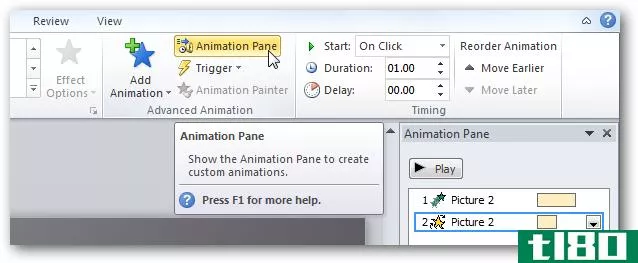
计时动画效果
可以更改动画开始播放的时间。默认情况下是单击。要更改它,请在“动画”窗格中选择效果,然后从“开始”下拉列表中选择一个选项。上一个动画与上一个动画同时开始,上一个动画与上一个动画同时开始。
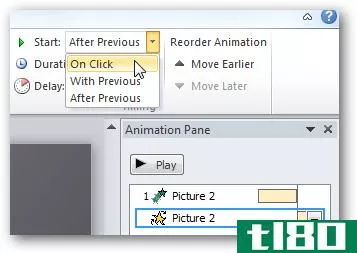
您还可以编辑动画播放的持续时间,并设置延迟。
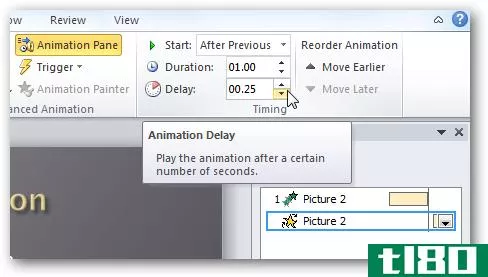
通过在“动画”窗格中选择效果,然后从“动画”选项卡上的“计时”组中单击“提前移动”或“稍后移动”,可以更改应用动画效果的顺序。
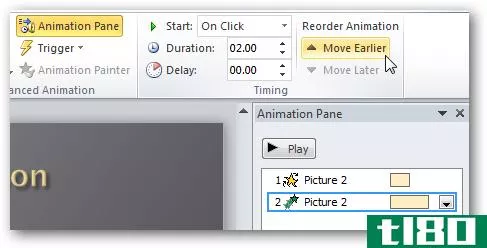
效果选项
如果选择动画时“效果选项”按钮可用,则该特定动画具有一些可以配置的附加效果设置。通过在“动画”窗格中的动画上单击鼠标右键,或选择功能区上的“效果选项”,可以访问“效果”选项。
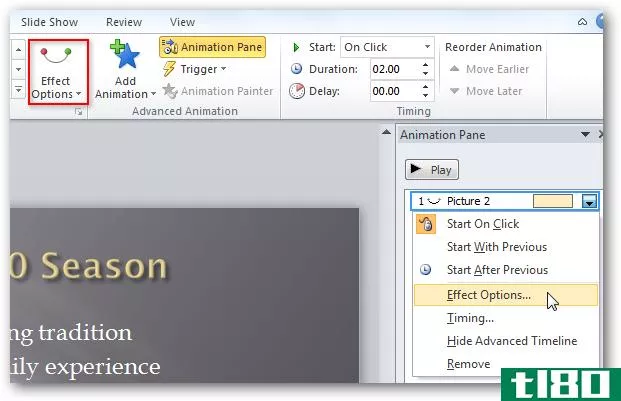
可用选项将因效果而异,并且并非所有动画效果都具有效果选项设置。在下面的示例中,可以更改旋转量以及对象是顺时针旋转还是逆时针旋转。
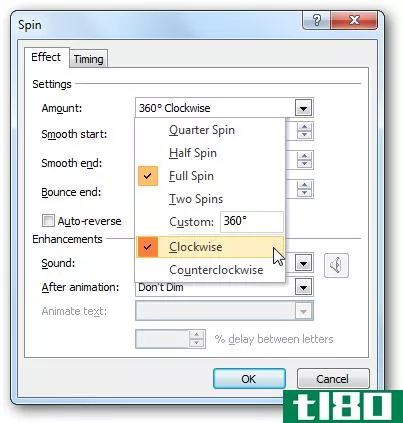
在“增强”下,可以向动画添加声音效果。完成后,单击“确定”。
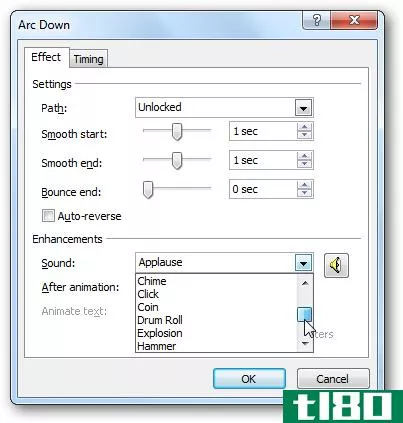
设置文本动画
设置文本动画与设置对象动画的效果相同。只需选择文本框并选择动画。
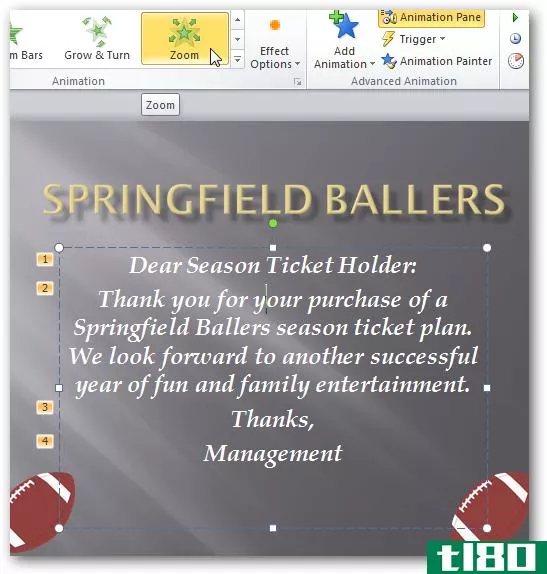
文本确实有一些不同的效果选项。通过选择一个序列,可以决定文本是一次显示为一个对象,还是按段落显示。
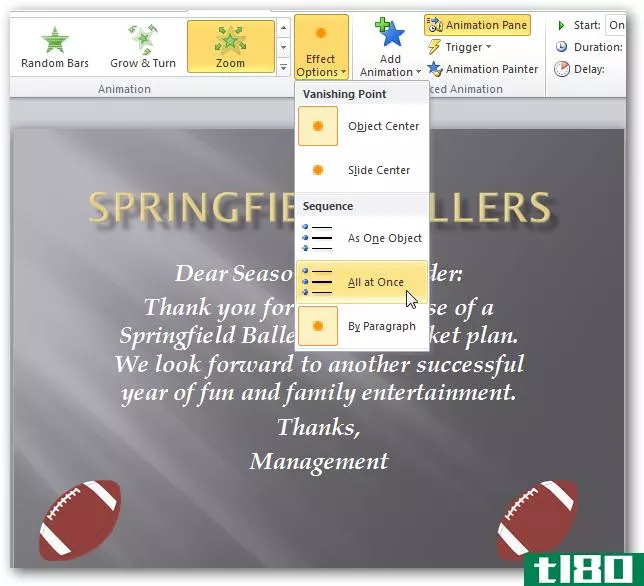
与对象的情况一样,根据您选择的动画,将有不同的可用效果选项。某些动画(如飞入动画)将具有方向选项。
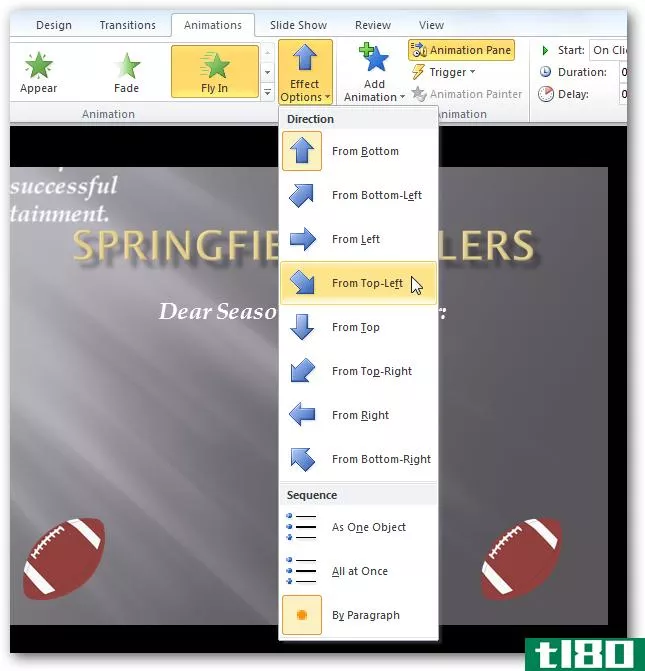
测试动画
随时单击“预览”按钮以测试动画的外观。
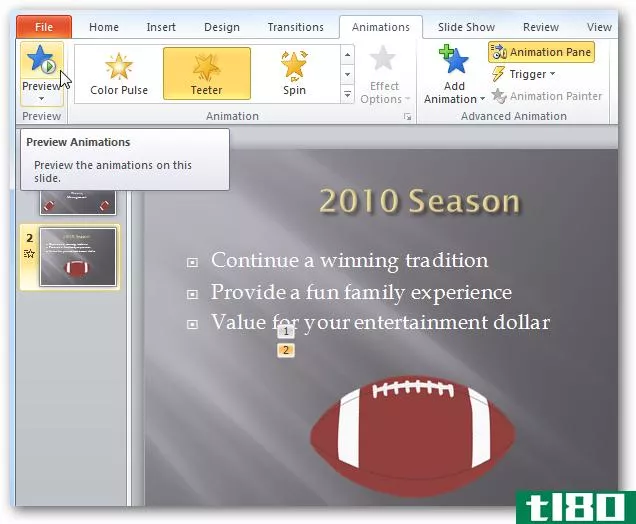
也可以选择“动画”窗格上的“播放”按钮。
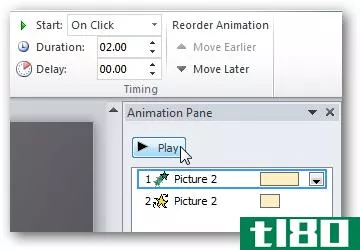
结论
动画效果是一种很好的方法,可以将观众的注意力集中在重要的点上,并让观众对您的PowerPoint演示文稿感兴趣。另一个很酷的方式来增加你的PPT 2010演示文稿是从网络上添加视频。你们有什么窍门可以让你们的PowerPoint演示更有趣?
- 发表于 2021-04-13 15:30
- 阅读 ( 94 )
- 分类:互联网
你可能感兴趣的文章
如何在powerpoint中制作excel图表的动画
包含大量数据的PowerPoint演示文稿不必枯燥乏味。Excel使得获取多行数据并将其转换为易于解释的可视化图表变得非常容易。当您将数据与PowerPoint配对时,您可以设置Excel图表的动画,以创建引人入胜的演示文稿。 ...
- 发布于 2021-03-11 18:09
- 阅读 ( 320 )
如何在microsoft powerpoint中用图像填充文本颜色
如果你充分发挥PowerPoint的威力,它可以成为一个严肃的图形工具。有足够的选项可以帮助您创建完美的演示文稿。其中一种方法是将文本与正确的图像结合起来——或者更好的方法是,在文本块中**一张图片,用图像“着色”。...
- 发布于 2021-03-25 12:13
- 阅读 ( 211 )
免费powerpoint online与powerpoint 2016:你需要哪一个
你听说过Microsoft PowerPoint用于创建演示文稿,甚至可能以前也使用过它。但是,PowerPoint 2016桌面版值得吗?或者,您能否获得与PowerPoint Online相同的体验? ...
- 发布于 2021-03-26 09:57
- 阅读 ( 211 )
进入第三维:在adobe after effects中使用三维工作流
... 在本文中,我们将介绍如何启用和使用三维图层,以及如何添加和设置三维摄影机动画以创建动态运动。我们将研究一个场景,我们在三维空间中设置动画和移动文本。 ...
- 发布于 2021-03-26 16:06
- 阅读 ( 402 )
制作最佳powerpoint演示文稿的8个技巧
...它们是枯燥和沮丧的。下面是一些技巧,让您的Microsoft PowerPoint演示文稿在避免常见陷阱的同时唱起歌来。 Table of Contents Start With a Goal Less Is More C***ider Your Typeface Make Bullet Points Count Limit the Use of Transiti*** Skip Text Where Possible Thin...
- 发布于 2021-03-31 15:37
- 阅读 ( 256 )
如何使用microsoft powerpoint制作海报
MicrosoftPowerPoint不仅仅是演示文稿,它还提供了设计漂亮海报所需的所有创造性工具。只需设置尺寸,设计海报,然后打印出来。下面介绍如何使用PowerPoint**海报。 定义海报尺寸 海报有各种尺寸,但您首先需要知道的是PowerPoin...
- 发布于 2021-04-01 23:02
- 阅读 ( 176 )
如何在powerpoint中更改动画的速度
如果您的PowerPoint演示文稿中有一个动画移动有点太慢(或太快),您可以调整动画的速度以匹配所需的时间。这是怎么做到的。 首先,选择幻灯片中包含动画的对象。如果尚未为对象指定一个,可以通过在“动画”选项卡的“...
- 发布于 2021-04-02 12:00
- 阅读 ( 75 )
如何在powerpoint中添加幻灯片编号
当您演示PowerPoint演示文稿时,很容易忘记您当前正在使用的幻灯片,尤其是大型幻灯片。为了提供帮助,您可以在PowerPoint中添加幻灯片编号以了解您的位置。 当然,您可以使用文本框将幻灯片编号手动添加到每个幻灯片中。...
- 发布于 2021-04-02 12:51
- 阅读 ( 254 )
如何在powerpoint中创建和添加脚注
...注对于提供额外的信息而不占用太多空间是很好的。由于PowerPoint中每张幻灯片的空间有限,脚注可能正是您所需要的。下面是如何将它们添加到您的下一个演示中。 打开PowerPoint并导航到要**脚注的幻灯片。在需要脚注的文本旁...
- 发布于 2021-04-02 16:32
- 阅读 ( 178 )
如何在powerpoint中暗淡文本的外观
...文本外观变暗可以帮助您实现这一目标。下面是如何使用PowerPoint。 首先,在Windows PC或Mac上打开PowerPoint,然后导航到包含要调暗的文本的幻灯片。在本例中,我们将使用一张包含五个要点的幻灯片。 现在,我们需要给文本一个...
- 发布于 2021-04-02 18:47
- 阅读 ( 106 )